Den nagende følelsen av frustrasjon melder seg når din MacBook Pro nekter å starte. Dette skjer som regel når du har en stram tidsfrist, viktige oppgaver eller en kritisk e-post som må sendes. Er det ikke typisk at slike problemer oppstår akkurat når du minst trenger dem?

Apple-produkter er kjent for sin pålitelighet, men selv de mest anerkjente enhetene kan oppleve problemer. Denne veiledningen er for deg som ikke nylig har gjort inngrep i MacBook Pro sin maskinvare, som for eksempel oppgradering av RAM eller andre vesentlige endringer. Her er noen trinn du kan følge dersom din MacBook Pro ikke vil starte.
1. Sjekk for svart skjerm

Når du forsøkte å starte din MacBook Pro, reagerte den ikke i det hele tatt, eller forble skjermen svart? En svart skjerm er et vanlig problem for bærbare datamaskiner, ikke bare Apple-produkter. Før du gjør noe annet, sjekk at skjermens lysstyrke ikke er satt til null.
- På toppen av tastaturet finner du to taster med solsymbol. Den ene demper skjermen, og den andre gjør den lysere. Selv om det er sjelden at lysstyrke alene er årsaken til en helt svart skjerm, bør du sjekke dette. Hvis lysstyrken ikke har effekt, slå av maskinen, fjern alle eksterne enheter, og slå den på igjen mens du lytter nøye.
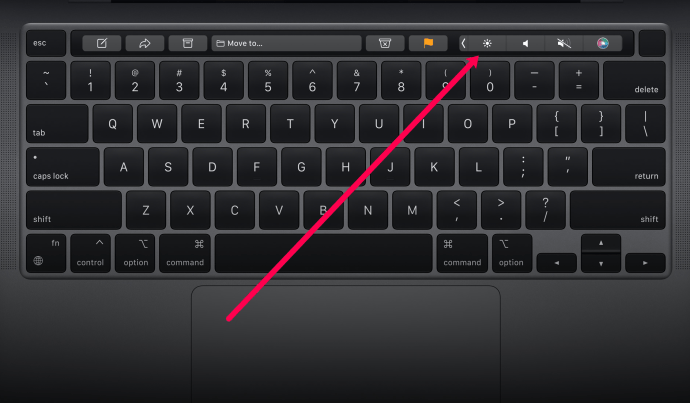
Hører du en summing, pipelyder eller viftestøy? Hvis du hører noe, men ikke ser noe, kan problemet ligge i skjermen og ikke selve datamaskinen. Hvis du ikke hører noen lyd, må du feilsøke videre.
2. Start i gjenopprettingsmodus
Hvis du hører lyder og får respons på handlingene dine, men skjermen er svart, kan du prøve å starte MacBook-en i gjenopprettingsmodus for å reparere eventuelle programvareproblemer.
- For å starte opp i gjenopprettingsmodus, trykk og hold inne Kommando + R-tastene samtidig. Hvis dette fungerer, skal macOS-verktøyskjermen vises.
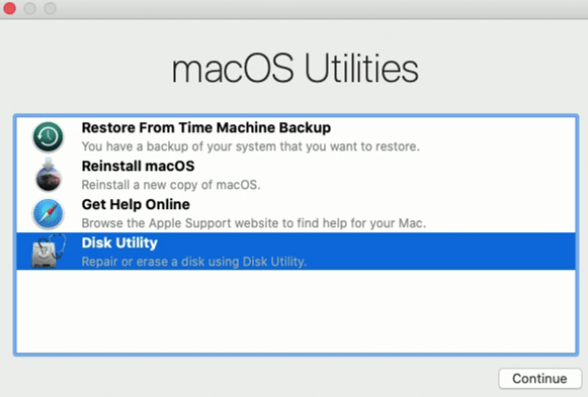
Dersom gjenopprettingsmodus starter opp, prøv å starte maskinen på nytt. Den skal nå starte som normalt. Hvis problemet vedvarer, fortsett å lese.
3. Kontroller strømtilkoblinger

Sjekk at laderen er koblet ordentlig til både maskinen og strømuttaket. Pass på at alle tilkoblinger er stramme og at strømledningen ikke er skadet. Prøv en annen stikkontakt eller test den du bruker med en annen enhet.
Hvis stikkontakten fungerer, sjekk strømledningen eller adapteren. Hvis du har en reserve, prøv den. Hvis du kan låne en ekstra i noen minutter, gjør det. Hvis maskinen fortsatt ikke fungerer med en annen lader, fortsett med feilsøkingen.
Viktig: Bruk en lader som samsvarer med spesifikasjonene til den originale laderen for din modell.

Bruk helst kabler fra Apple. Noen tredjepartskabler har ikke riktig strømstyrke eller er skjøre og kan bli skadet. Laderen som fulgte med maskinen, kan være løsningen.
4. Tvungen av/på
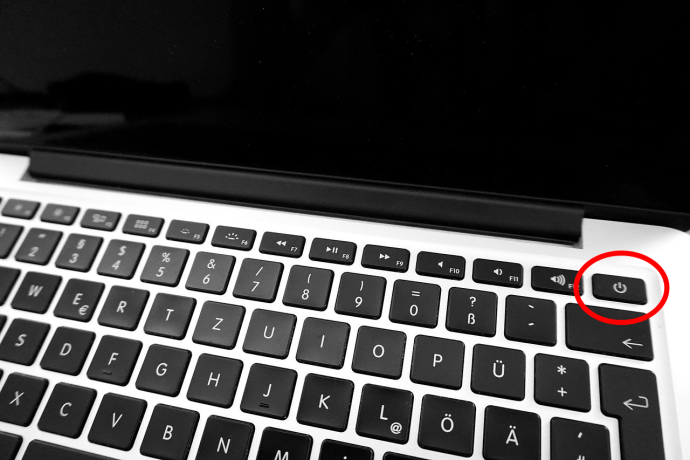
Neste steg er å tvinge maskinen av og på. Selv om det kan virke rart, er dette en enkel løsning som ofte virker.
Koble maskinen til laderen og hold inne strømknappen i minst ti sekunder. Dette kutter all strøm til datamaskinen. Du kan høre en lyd mens du gjør dette. Når du har holdt knappen nede og sluppet den, la maskinen være av i noen sekunder, og trykk på strømknappen igjen. Hvis du er heldig, starter den opp. Hvis ikke, må du fortsette feilsøkingen.
5. Tilbakestill SMC
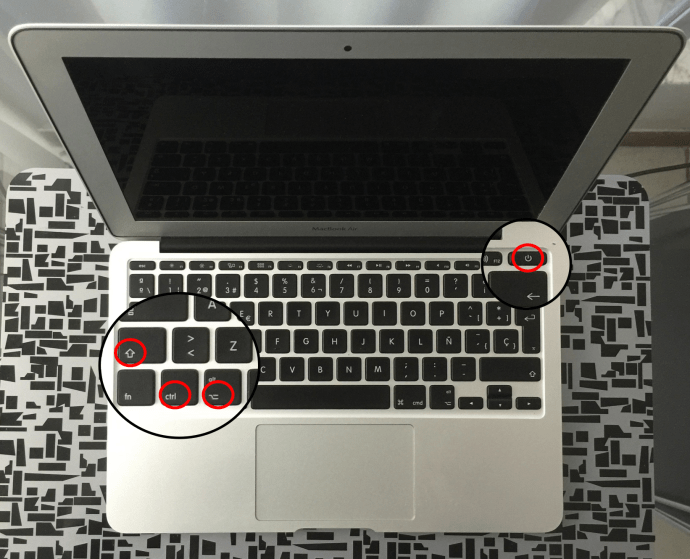
SMC er systemadministrasjonskontrolleren. Den styrer lavnivåfunksjoner som strømknapp, skjerm, batteri, vifter, bevegelsessensor, tastatur og indikatorlys. Tilbakestilling av SMC gjøres som regel til slutt, da den nullstiller mange innstillinger til standard. Hvis du har kommet så langt uten å lykkes, prøv å tilbakestille SMC:
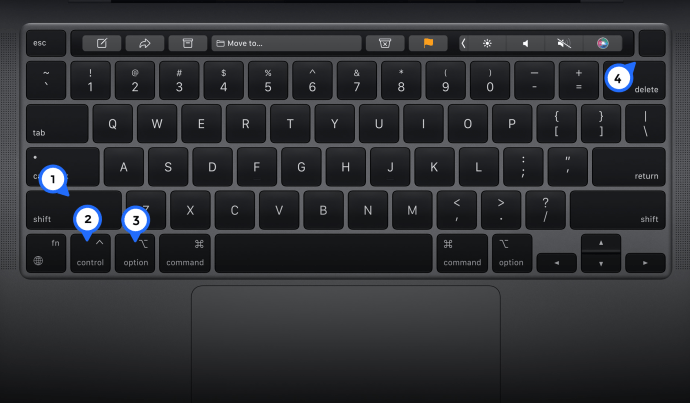
Hvis en SMC-feil hindret oppstart, skal den nå starte normalt. Du må kanskje konfigurere noen maskinvareinnstillinger på nytt, men det er en liten pris å betale for at maskinen skal fungere igjen. Dette er bedre enn profesjonell hjelp som tar tid og koster penger.
6. Ta ut batteriet

Hvis du har en eldre MacBook Pro, kan den ha et uttakbart batteri. Se under maskinen for å finne ut om batteriet kan tas ut. Hvis batteriet kan tas ut, vil det være en liten låseklemme ved siden av det. Slik fjerner du batteriet:
Nyere MacBook Pro-modeller har ikke uttakbart batteri, så dette trinnet gjelder ikke for dem.
7. Koble fra tilbehør

Det kan virke rart, men hvis maskinen har problemer med å starte, kan det hjelpe å starte den uten tilkoblet utstyr. Koble fra USB-enheter, skrivere og andre tilkoblinger midlertidig. Prøv deretter å starte maskinen på nytt ved å trykke og holde inne strømknappen.
Hvis MacBook Pro fortsatt ikke starter, er det lite du kan gjøre uten å risikere garantien. Det kan være lurt å oppsøke en Apple Store og la en tekniker se på den. Forhåpentligvis kan de få maskinen til å fungere igjen uten å påvirke garantien eller gjøre situasjonen verre!
Ofte stilte spørsmål
Det er frustrerende når datamaskinen ikke fungerer, spesielt når det hindrer deg i å jobbe. Her er svar på noen vanlige spørsmål om MacBook.
Hvor er strømknappen på den nye MacBook?
Apples nyeste MacBook Pro er annerledes enn eldre modeller. De tidligere fysiske tastene på toppen av tastaturet er nå en elegant berøringsfølsom flate. Dette gjelder også strømknappen. Det kjente Apple-strømikonet som tidligere markerte strømknappen, finnes ikke lenger.
Strømknappens plassering er den samme, men på nyere modeller fungerer den også som en fingeravtrykkskanner.
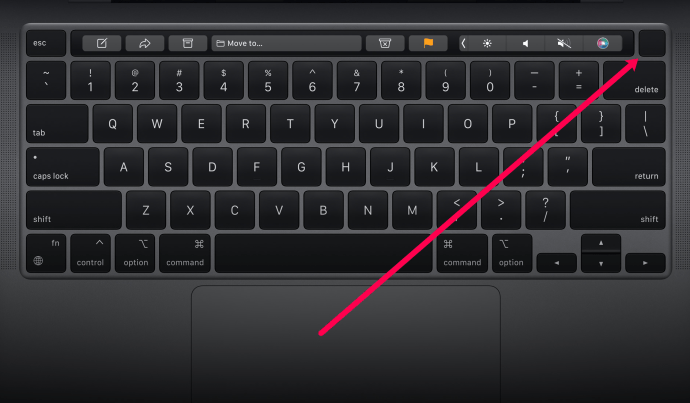
Hva gjør jeg hvis ingen av disse løsningene fungerer?
Hvis du har fulgt alle trinnene og maskinen fortsatt ikke vil starte, bør du kontakte Apple for videre hjelp. Apple Support-teamet er nyttig og tilgjengelig døgnet rundt.
For å sjekke garantidekningen kan du gå til denne lenken. Du trenger serienummeret til din MacBook. Serienummeret finner du på baksiden av maskinen med liten skrift.
Hold MacBooks i gang

Gitt prisen, er det et problem når en MacBook ikke vil starte. Hvis dette skjer, følg trinnene ovenfor, eller lever den inn til et verksted eller Apple Store dersom den er under garanti.
Del gjerne dine tanker og erfaringer med MacBook Pro-er som ikke vil starte.